已格式化硬盘数据恢复的教程
- 分类:教程 回答于: 2023年04月11日 13:22:00
工具/原料:笔记本电脑
系统版本:Windows10系统
品牌型号:华硕笔记本电脑
软件版本:小白数据恢复软件v1.1
方法/步骤:
方法一:借助软件恢复电脑硬盘数据
小白数据恢复软件可以帮助恢复各类原因导致的电脑硬盘数据丢失的情况,比如说误删除文件,误格式化恢复,误清空回收站等。这里是以常见的电脑硬盘数据误删除恢复的情况为例做演示,基本使用方法都类似,具体如下:
1、安装好小白数据恢复软件后打开,根据需要选择功能,这里就选择“误删除文件恢复”,点击开始扫描。

2、选择要扫描的硬盘分区位置。

3、数据扫描完成后,选择需要恢复的文件类型,点击立即恢复,等待软件恢复数据。

4、期间注意设置保存的文件位置,当选择的全部文件恢复完毕后,点击确定即可。
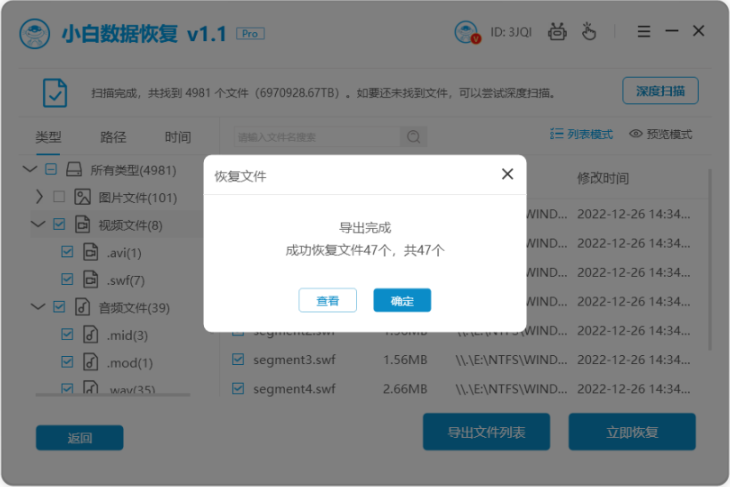
方法二:使用DiskGenius软件恢复
第一步:打开DiskGenius软件,选中被格式化的硬盘分区,然后点击"恢复文件"按钮。
"恢复文件"功能适用于很多数据丢失场景,对于格式化、误删除、分区损坏等情况均能轻松应对。对于专业人士,除了使用"恢复文件"功能,还可以使用软件提供的扇区编辑功能,通过分析和编辑底层数据来恢复文件。

第二步:点击"开始"按钮,进入扫描阶段。

第三步:预览文件。
扫描完成后,就可以对丢失的数据进行预览了。双击文件即可预览完整的文件内容,如果文件预览正常,则说明文件没有损坏。

第四步:将需要恢复的文件复制到其他盘。
通过预览文件可以找到需要恢复的文件,勾选文件,然后右击鼠标并选择"复制到指定文件夹",如下图所示。之后,软件会弹出窗口,让选择位置来保存恢复的数据。文件复制完成后,硬盘数据恢复结束。

总结:以上就是已格式化硬盘数据恢复的教程,希望能帮助到大家。
 有用
26
有用
26


 小白系统
小白系统


 1000
1000 1000
1000 1000
1000 1000
1000 1000
1000 1000
1000 1000
1000 1000
1000 1000
1000 1000
1000猜您喜欢
- 飞行模式下如何关闭无线网络?..2015/11/27
- 电脑蓝屏怎么办 电脑蓝屏有哪些原因和..2022/10/27
- 英伟达rtx3080ti显卡发售价格是多少..2022/03/15
- 正在修复磁盘怎么取消2021/10/18
- win7电脑系统重装图文教程2016/11/02
- 电脑黑屏如何重装系统教程..2022/12/06
相关推荐
- 电脑城装机版Ghost windows7系统下载..2017/06/08
- 360系统重装大师好用吗2022/05/13
- 重装系统黑屏解决方法2022/11/05
- 如何使用云骑士重装系统2022/12/16
- dnf黑屏怎么办?2022/08/06
- 小编教你们win7用u盘重装系统..2016/12/08

















